起床時間に基づいて就寝時間のアラートを受け取る方法

起床時間に基づいて就寝時間のアラートを受け取る方法
システムに複数のプリンターを接続していて、それぞれを異なる印刷ジョブに使い分けたいとお考えですか?例えば、PDF文書の印刷には「プリンターA」、画像の印刷には「プリンターB」といった具合です。プリンターを手動で切り替える代わりに、アプリケーションが自動的に切り替えてくれたら、とても簡単ではないでしょうか。
Automatic Printer Switcher は、その名の通り、特定のウィンドウにプリンターをマッピングできるツールです。アプリケーションは開いているウィンドウを監視し、選択されたプリンターをデフォルトプリンターとして設定します。
プログラムを起動したら、「プログラムの追加」をクリックすると、開いているすべてのウィンドウが一覧表示された新しいウィンドウがポップアップ表示されます。リストからウィンドウを1つ選択し、プリンターを選択してから、「マッピングの追加」をクリックしてください。
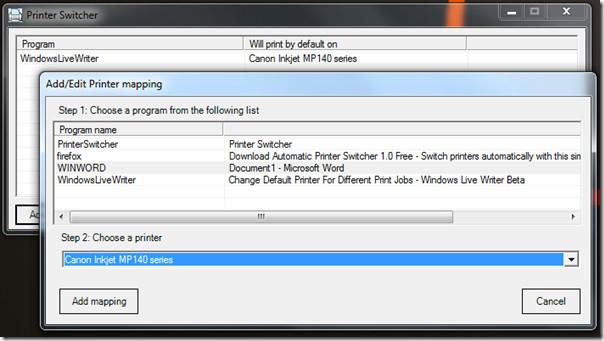
完了すると、メインインターフェースにすべてのプリンタがウィンドウにマッピングされます。プリンタを変更したり、プログラムを削除したり、デフォルトのプリンタを設定したりできます。
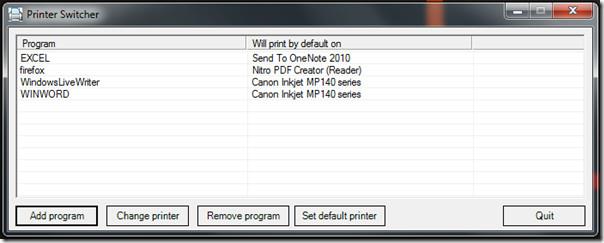
最小化すると、システムトレイに静かに常駐し、開いているウィンドウを監視します。企業ユーザーにとって便利なツールです。間違ったプリンターで文書を印刷してしまい、その後印刷ジョブをキャンセルしてしまう心配がありません。印刷ボタンをクリックするだけで、アプリケーションが自動的にマッピングされたプリンターをデフォルトプリンターに設定し、文書を印刷します。
このアプリケーションはポータブルではありません。Windows XP、Windows Vista、Windows 7で動作します。弊社のシステムでは、Windows 7 32ビット版でテスト済みです。
さらに便利な印刷ツールについては、 PrintConductorおよび Stalled Printer Repair をご覧ください。
起床時間に基づいて就寝時間のアラートを受け取る方法
携帯電話からコンピューターの電源をオフにする方法
Windows Updateは基本的にレジストリやDLL、OCX、AXファイルと連携して動作します。これらのファイルが破損した場合、Windows Updateのほとんどの機能は利用できなくなります。
最近、新しいシステム保護スイートがキノコのように登場し、どれも新たなウイルス対策/スパム検出ソリューションを提供し、運が良ければ
Windows 10/11でBluetoothをオンにする方法を学びましょう。Bluetoothデバイスを正しく動作させるには、Bluetoothをオンにする必要があります。ご安心ください、簡単です!
以前、私たちはNitroPDFをレビューしました。これは、PDFの結合や分割などのオプションを使用して、ユーザーが文書をPDFファイルに変換できる優れたPDFリーダーです。
不要な文字が多数含まれた文書やテキストファイルを受け取ったことはありませんか?テキストにはアスタリスク、ハイフン、空白などが大量に含まれていますか?
タスクバーのWindows 7スタートオーブの横にある小さなGoogleの長方形アイコンについて多くの人が尋ねてきたので、ついにこれを公開することにしました。
uTorrentは、トレントをダウンロードするための最も人気のあるデスクトップクライアントです。私のWindows 7では問題なく動作しますが、一部のユーザーは
誰もがコンピューターで作業しているときは頻繁に休憩を取る必要があります。休憩を取らないと、目が飛び出る可能性が高くなります(飛び出るというより、飛び出るという感じです)。







